
ဘေလာဂါေလာကသို႔ ေရာက္လာတာ အခုဆို သံုးႏွစ္နီးပါးေရာက္လုနီးပါျပီ၊ က်ေနာ့္အတြက္ဘာေတြက်န္
လဲ။ အခ်ိန္သာကုန္သြားျပီး တစ္စံုတစ္ခုေကာ အက်ိဳးျဖစ္ထြန္းခဲ့ရဲ႕လား။ ဒါေတြကို သံုးသပ္ၾကည့္ရင္ ပိုျပီး
သိသာႏိုင္တဲ့အက်ိဳးရလာဒ္ေတြ ရရွိလာႏိုင္မယ္ထင္လို႔ ဒီစာကိုေရးဖို႔စိတ္ကူးေပၚလာျခင္းျဖစ္တယ္။
က်ေနာ္ဘေလာဂါေလာကကို ၂၀၀၇-ခုႏွစ္တြင္ ၀ါသနာအေလွ်ာက္စတင္၀င္ေရာက္လာခဲ့ပါတယ္။ အဲဒီအခ်ိန္
တံုးက သူမ်ားေတြဘေလာဂါဆိုေတာ့ ကိုယ္လဲ ဘေလာဂါေပါ့။ ဘေလာဂါဆိုတာ ဘာလဲ သိတဲ့လူေတြကို
လုိက္ေမးၾကည့္တယ္။ သူတို႔လည္း သိသေလာက္ေျပာျပခဲ့ပါတယ္။ အဲဒီတုန္းက က်ေနာ္ ခပ္အိုအိုလက္ေတာ့
ကြန္ပ်ဴတာတစ္လံုုးနဲ႔ေပါ့။ ဒါေပမယ့္ သူငယ္ခ်င္းဆီကေန ေဒၚလာ ငါ့းရာေလာက္နဲ႔ျပန္၀ယ္ရတယ္။ တန္လား
မတန္ဘူးလားဆိုတာလဲ မသိခဲ့ပါ။ လက္ေတာ့က XP နဲ႔ အဆင္မေျပေတာ့ Linux Ubuntu နဲ႔ ခရီးဆက္ရတာ
ေပါ့။ အဲဒီအခ်ိန္ကစျပီး ေစာလင္းနက္စ္ဆုိတဲ့ နာမည္ပါရသြားတယ္။ ဒါေပမယ့္ Linux သာ သံုးတာပါ။
သူ႔ရဲ႕ OS ေတြကို ဘယ္လိုတင္ရမလဲဆိုတာ မသိခဲ့။
ေနာက္ပိုင္း လက္ေတာ့ Dell Brand New အသစ္တစ္လံုး၀ယ္လိုက္တယ္။ ေက်ာင္းအခ်ိန္မွ လြဲျပီး လိုခ်င္
သိခ်င္တဲ့ ဘေလာ့အေၾကာင္းေတြကို တစ္ဆိုက္မတ္မတ္ေလ့လာခဲ့တယ္။ ပို႔စ္ေတြကလည္း သူမ်ားဆိုက္က ေကာ္ပီေတြယူေပါ့ဗ်ာ။ က်ေနာ့္ရဲ႕လက္ဦးဆရာေတြကေတာ့
အရွင္ေကသရ(မြန္)၊ အရွင္ေမတၱာစာရ (ဘေလာ့ ဂါ)တို႔ျဖစ္ပါတယ္။ သူတို႔ကလည္း အျမဲတေစသင္ေပးတာမ်ိဳးမဟုတ္ပါ၊ ကိုယ္သိခ်င္တာေလးေတြ ေမးေမးေန
ရတယ္ေလ။ ကိုယ္လိုခ်င္ရင္ သူမ်ားေပးခ်င္ေအာင္ျပဳမူေနထိုင္မွ ကိုယ္ရႏိုင္မွာျဖစ္ပါတယ္။ ဒါမွမဟုတ္ရင္
သူမ်ားဆီက ပညာကိုလည္းလိုခ်င္ေသး သူမ်ားေပးခ်င္ေအာင္လည္း မေျပာတတ္မဆိုတတ္ မာနတခြဲသား
နဲ႔ဆိုလွ်င္ ဘယ္သူမဆိုေပးႏိုင္မည္မထင္။ ေနာက္ပိုင္း HTML and CSS beginner, preimtermiate and in
-termiate စာအုပ္ေလးေတြကို နည္းနည္းပါးပါးေလ့လာျဖစ္ခဲ့တယ္။ အခုထိ စမ္းတ၀ါး၀ါးျဖစ္ေနတုန္းပါပဲ။
ေနာက္ျပီး အထူးေက်းဇူးတင္ရမွာ အင္တာနက္ေပၚက ဆရာေတြပါပဲ၊ အင္တာနက္ေပၚမွာ နည္းပညာေတြေရး
ေနတဲ့
ကိုရန္ေအာင္၊ သံလံုငယ္၊ ညီေနမင္း၊ မေနာသား......စတဲ့ နည္းပညာဘေလာဂါပညာရွင္မ်ားဟာ
က်ေနာ့္အတြက္ေတာ့ မေတြ ့ဖူးတဲ့သင္ဆရာ၊ ျမင္ဆရာေတြပါပဲ။ သံလံုငယ္ဆုိလွ်င္ ပညာကို အေျခခံက်က်
သင္ယူၾကဖို႔၊ သူမ်ားေတြအထင္ၾကီးခံရတာမ်ိဳးမလုပ္ၾကဖို႔ ပညာေပးေရးသားမႈေတြဟာ အင္မတန္နမူနာယူ
စရာေကာင္းပါတယ္။ ”mail Hacking မ်ားအတြက္ ရွင္းလင္းခ်က္” ပို႔စ္ကို ဖတ္ၾကည့္ရင္ သ႔ူေစတနာကို သိ
ႏိုင္ပါတယ္။
ဒီလိုပါပဲ သူတစ္ေယာက္တည္းမဟုတ္ပါဘူး အားလံုးေသာ နည္းပညာေရးသားၾကတဲ့ ဘေလာဂါပညာရွင္မ်ား
ဟာ က်ေနာ္တို႔လို ၀ါသနာရွင္မ်ားအတြက္ တစ္ေထာက္တစ္ေနရာမွ ေက်းဇူးမ်ားမွာေသခ်ာတယ္။ က်ေနာ္
အဓိကဆိုလို္သည္မွာ ဘေလာဂါေလာကကို ၀င္ေရာက္လာခဲ့တဲ့ သံုးႏွစ္၀န္းက်င္အတြင္း ဘာေတြရခဲ့သ
လဲ.....ဟုတ္ကဲ့ တကယ္ပဲရခဲ့ပါတယ္။ ၀မ္းလဲ၀မ္းသာတယ္ ။ ဘာေၾကာင့္လဲဆိုေတာ့ ဒီသံုးႏွစ္အတြင္းမွာ
ဘေလာ့ကို ဆရာေတြလို မဖန္တီးတတ္ေပမယ့္ ဘာပဲေျပာေျပာ ဘေလာ့နဲ႔တူေအာင္ ဖန္တီးႏိုင္စြမ္းရိွလာ
တယ္။ ကြန္ပ်ဴေတြကို ဘယ္ OS ျဖစ္ျဖစ္တင္ခ်လုပ္ႏိုင္တယ္။ ဒါေတြသည္ က်ေနာ့္အတြက္ကုန္ဆံုးခဲ့ရတဲ့
အခ်ိန္ေတြရဲ႕အျမတ္ပဲ။ ဒါေတြကို ေက်းဇူးတင္သင့္တင္ထိုက္တဲ့လူေတြကို ညြန္းပါဆိုရင္ အင္တာနက္ေပၚ
က ဘေလာဂါနည္းပညာရွင္ေတြရဲ႕ ေက်းဇူးတရားေတြသာျဖစ္ပါတယ္။
နိဂံုးခ်ဳပ္အားျဖင့္...အင္တာနက္ဆိုတာ သံုးတတ္ရင္ေက်းဇူးသိပ္မ်ားတယ္လို႔ ထင္တယ္။ အင္တာနက္ေပၚက
နည္းပညာပိုင္းဆိုင္ရာစသည္ ေရးသားတဲ့ဆိုက္မွန္သမွ် က်ေနာ္တို႔အတြက္ သတင္တန္းေက်ာင္းပဲ။ ထိုဆရာ
မ်ားသည္ အဖိုးအခတျပားတခ်ပ္မွမယူပဲ က်ေနာ္တို႔ကိုေပးသည္။ သူတို႔ရဲ႕ကုန္ဆံုးခဲ့ရတဲ့အခ်ိန္ေတြ ေစတနာ
ေတြဟာ ဘယ္ဟာနဲ႔မွ မႏိႈင္းယွဥ္ႏိုင္ပါ။ ၀ါသနာရွင္က်ေနာ္တို႔မ်ား ယူဖို႔သာလိုပါသည္။ ယူႏိုင္၊ ေလ့လာႏိုင္
ခဲ့မည္ဆိုလွ်င္ ဆရာၾကီးတစ္ဆူမျဖစ္ေတာင္မွ သူမ်ားနည္းတူ အသက္ေမြး၀မ္းေၾကာင္းတစ္ခုအျဖစ္ ရွင္သန္
ႏိုင္မွာျဖစ္ေၾကာင္း ”ဘေလာဂါနဲ႔ ကၽြန္ေတာ္” ဆုိတဲ့ ဘေလာဂါေလာကကို ၀င္ေရာက္လာျခင္းရဲ႕ျဖစ္ေစႏိုင္တဲ့
အက်ိဳးေက်းဇူးမ်ားကို မီးေမွာင္းထုိးျပျခင္းျဖစ္ပါသည္။
အမွားအယြင္းရွိခဲ့ပါက နားလည္ေပးေစခ်င္သည္ေစာလင္းနက္စ္ 




 ၀င္းဒိုးစ္ မူလအတိုင္း ျဖစ္ေနဖို႔ Deep Freeze ကို သံုးပါတယ္
၀င္းဒိုးစ္ မူလအတိုင္း ျဖစ္ေနဖို႔ Deep Freeze ကို သံုးပါတယ္















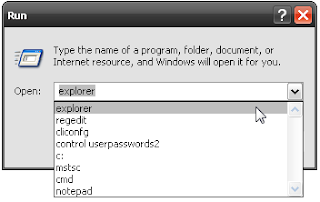
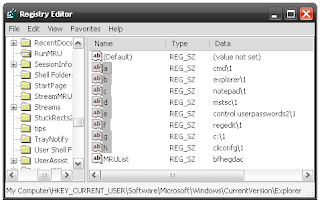
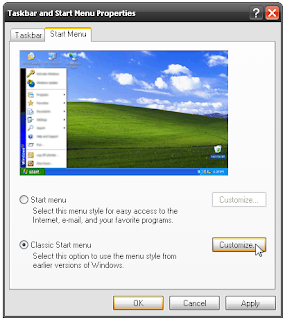
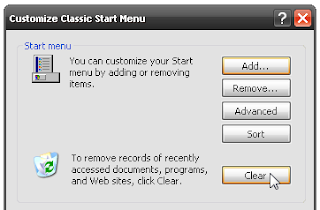































Run - regedit လို႔ေရးၿပီး registry editor ထဲဝင္။ ေအာက္က ေျပာထားတဲ႔ လမ္းေၾကာင္းအတိုင္း အစဥ္လိုက္သြားေပေတာ႔။
HKEY_LOCAL_MACHINE\Hardware\Description\System\CentralProcessor\0
CentralProcessor ရဲ႕ ေအာက္မွာ 0 နဲ႔ 1 ဆိုၿပီး ႏွစ္ခု ရိွပါတယ္။ 0 ကို ေျပာင္းလိုက္ရင္ပဲ ေပၚပါၿပီ။
Image Hosting by imagefra.me
0 ကို ႏွိပ္ၿပီး ညာဘက္မွာ ProcessorNameString ဆိုၿပီးရိွပါတယ္။ Double-click ႏွိပ္ၿပီး မိမိႀကိဳက္ႏွစ္သက္ရာ ထည္႔ႏိုင္ပါတယ္။
ေျပာင္းၿပီးရင္ registry editor ကိုပိတ္ၿပီး system properties ကို ျပန္ဖြင္႔ပါ။ ေျပာင္းလိုက္တဲ႔အတိုင္း ေပၚလာတာကို ျမင္ရပါလိမ္႔မယ္။
ေျပာင္းရ၊ ရွာရပ်င္းတဲ႔လူေတြကေတာ႔ ေအာက္မွာ က်ေနာ္ေပးထားတဲ႔ စာအားလံုးကို Notepad မွာ ကူးထည္႔၊ နာမည္တစ္ခုေပးၿပီး .reg နဲ႔ save လိုက္ပါ။ (name.reg)
Windows Registry Editor Version 5.00
[HKEY_LOCAL_MACHINE\HARDWARE\DESCRIPTION\System\CentralProcessor]
[HKEY_LOCAL_MACHINE\HARDWARE\DESCRIPTION\System\CentralProcessor\0]
"Component Information"=hex:00,00,00,00,00,00,00,00,00,00,00,00,00,00,00,00
"Identifier"="x86 Family 6 Model 23 Stepping 10"
"Configuration Data"=hex(9):ff,ff,ff,ff,ff,ff,ff,ff,00,00,00,00,00,00,00,00
"ProcessorNameString"="Core 2 Quad Q6600 @ 2.40GHz"
"VendorIdentifier"="GenuineIntel"
"FeatureSet"=dword:60ef3fff
"~MHz"=dword:000007cb
"Update Signature"=hex:00,00,00,00,07,0a,00,00
"Update Status"=dword:00000006
"Previous Update Signature"=hex:00,00,00,00,07,0a,00,00
"Platform ID"=dword:00000080
[HKEY_LOCAL_MACHINE\HARDWARE\DESCRIPTION\System\CentralProcessor\1]
"Component Information"=hex:00,00,00,00,00,00,00,00,01,00,00,00,00,00,01,00
"Identifier"="x86 Family 6 Model 23 Stepping 10"
"Configuration Data"=hex(9):ff,ff,ff,ff,ff,ff,ff,ff,00,00,00,00,00,00,00,00
"ProcessorNameString"="Core 2 Quad Q6600 @ 2.40GHz"
"VendorIdentifier"="GenuineIntel"
"FeatureSet"=dword:60ef3fff
"~MHz"=dword:000007cb
"Update Signature"=hex:00,00,00,00,07,0a,00,00
"Update Status"=dword:00000006
"Previous Update Signature"=hex:00,00,00,00,07,0a,00,00
"Platform ID"=dword:00000080
ၿပီးရင္ Double-click နဲ႔ run လိုက္တာနဲ႔ က်ေနာ္ ေပးထားတဲ႔ information အတိုင္း ေျပာင္းသြားတာကို ေတြ႔ရပါလိမ္႔မယ္။
အဓိက ေျပာခ်င္တာေတာ႔ ဒါတစ္ခုထဲ ၾကည္႔ၿပီး မယံုရဘူးဆိုတာ သိေစခ်င္တာပါပဲ။ ကဲ ... ဒါဆို ဘယ္ကေန အမွန္ သိႏိုင္မလဲ ? ။ က်ေနာ္ စာေတြ အမ်ားႀကီး ေရးခဲ႔ၿပီးပါၿပီ။ ပို႔စ္ေတြပဲ ၃၀၀ ေက်ာ္ခဲ႔ၿပီ။ ဘာျပန္ေျပာမလဲ နားေထာင္ေနမယ္။ း) မိမိတို႔ စိတ္ထင္တာေလးေတြ ေျပာခဲ႔ၾကည္႔ၾကပါဦး ....